- 系统
- 教程
- 软件
- 安卓
时间:2020-05-27 来源:u小马 访问:次
电脑硬盘是计算机最主要的存储设备,所有重要的数据文件都储存在其中。最近许多网友表示win10电脑安装新硬盘后没有显示,寻找很久都没找到,这是怎么回事呢?这可能是系统不识别的原因导致,本文小编和大家说说win10电脑安装新硬盘后没有显示的解决方法。
Win10电脑安装新硬盘后无法识别:
方法1
1、在我的电脑/计算机上,点击鼠标右键,选择管理。打开磁盘管理,从这时可以看到新加的硬盘

2、点击 新硬盘 系统会自动打开
初始化提示,大于2T,选GPT,返之 ,MBR。
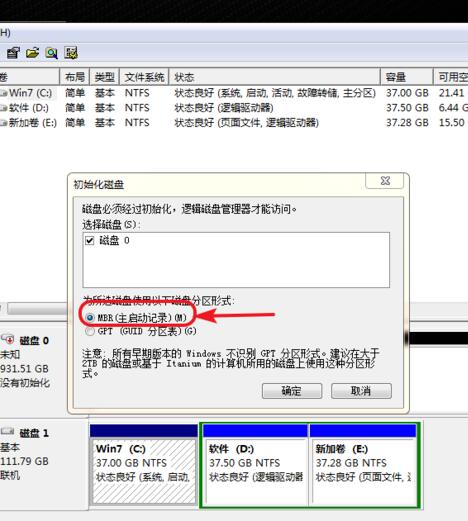
3、初始化很快就完成了,现在可以看到一个完全空的硬盘;

4、下面进行分区,只做个例子,具体大小,可自行分配;

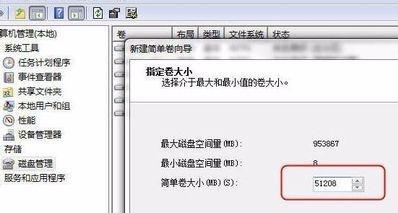
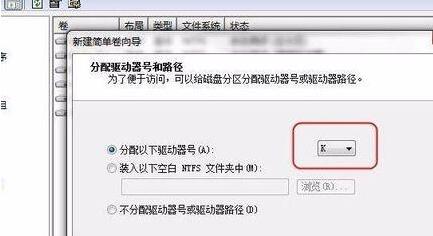

5、比如说,分个完整大小为50G的ntfs格式分区 ;

6、这样就有一个50G的 K盘,可以用了。剩余的容量,可重复以上步骤进行分区。建议不要分太多盘,1T的分3个左右,就好了。

方法2
1、从网络下载amd sata controller驱动,下载后将其解压出来
2、打开设备管理器,展开IDE ATA ATAPI控制器,接着右键栏目下系统自带的控制器并选择更新驱动程序,选择“浏览计算机以查找计算机驱动软件”
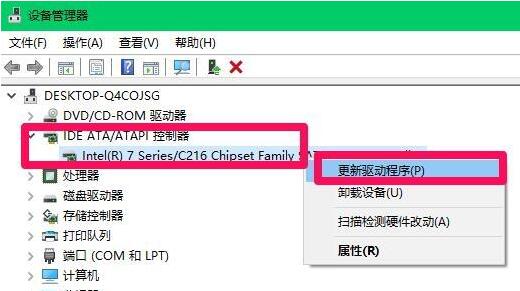
3、待安装完毕,就能够解决无法识别机械硬盘的问题了
温馨提示:
遇到了新安装硬盘找不到的情况,需要先到BIOS确认硬盘是否被识别,如果识别了,那就应该是系统安装的问题,如果没有被识别,那就是硬盘问题,win10系统,只能识别uefi格式的硬盘。
移动硬盘是以硬盘为存储介质,如果遇到win10电脑安装新硬盘后没有显示的情况,不妨试试上述教程来修复。





